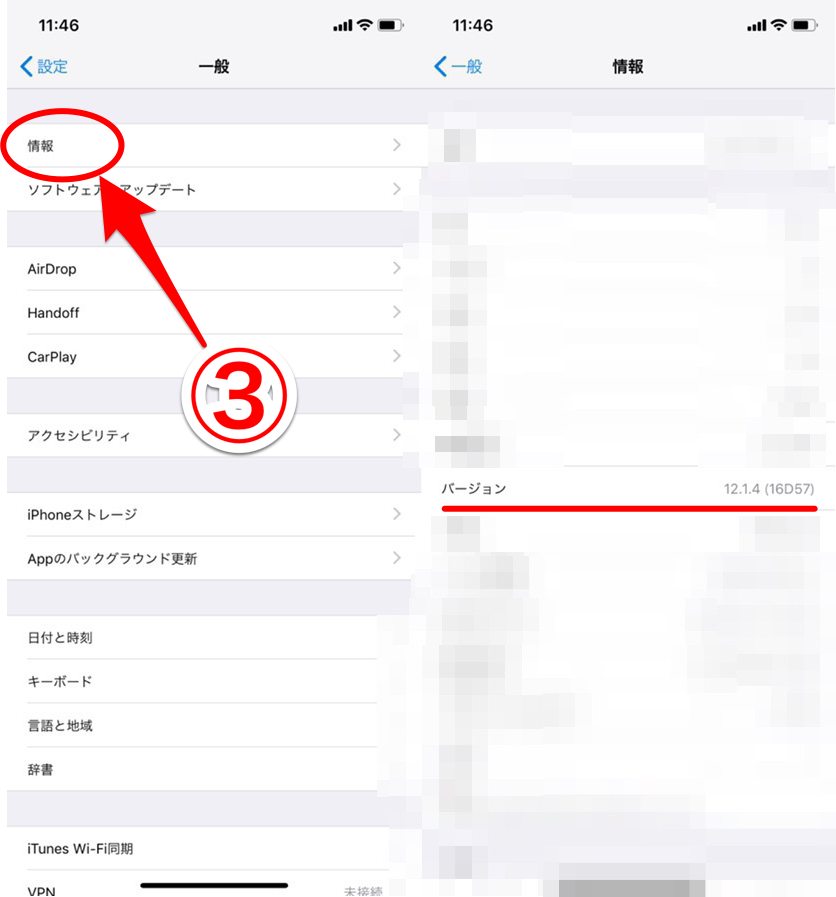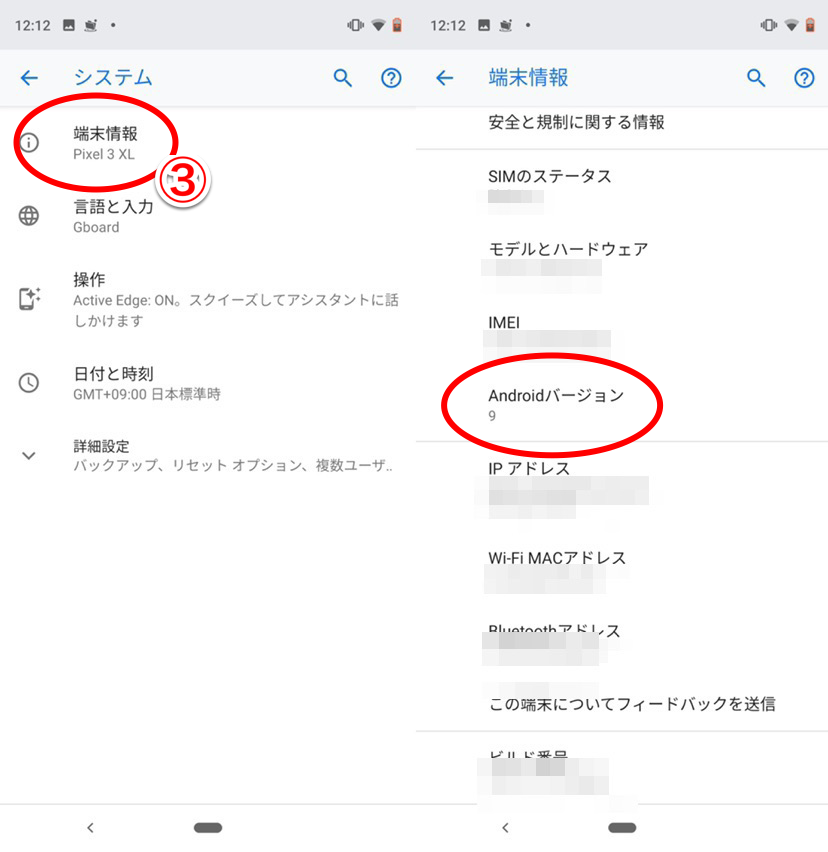バージョン情報の確認方法を解説!(iPhone/Android)
スマホを使っていると、ときにはトラブルが発生してしまうこともありますが、そんなとき解決のカギとなるのが端末のOSやアプリの『バージョン情報』!
しかし今自分が使っているOSやアプリのバージョンがなんなのか、わからなくなっている方も多いのではないでしょうか。今回は端末のOSと、アプリのバージョン情報を確認する方法を説明していきます。
Contents[OPEN]
iOS(iPhone,iPad)のバージョン情報確認方法
それではまず、iOS(iPhone,iPad)のバージョン情報を確認する方法を説明していきます。
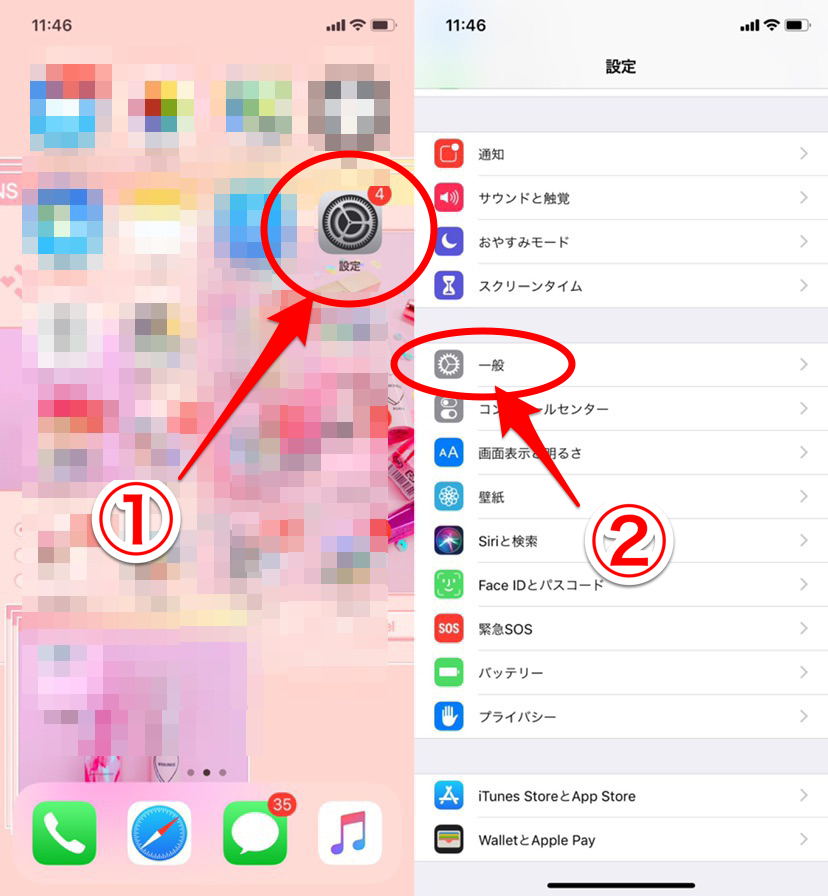
するといくつか項目が表示されるので、「バージョン」の情報を確認してください。
AndroidOSのバージョン情報確認方法
次にAndroidのOSのバージョンを確認する方法です。といっても、Androidは端末によって確認方法が異なる場合があるので、あくまでも参考までに!くわしくは購入時についてきた説明書を読んでみてくださいね!
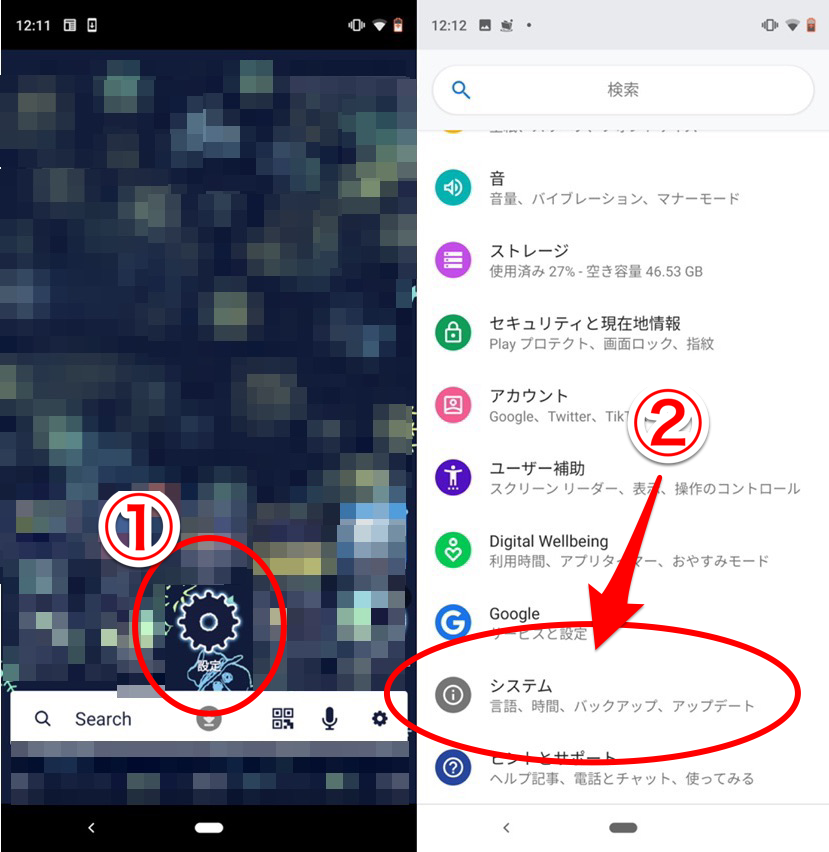
するといくつか項目が表示されるので、「Androidバージョン」の情報を確認してください(上の画像だと「9」がこの端末のAndroidOSのバージョン情報です)。
アプリのバージョン情報確認方法
それでは最後にアプリのバージョン情報の確認方法です。
…といっても、今はアプリ戦国時代。星の数ほどあるアプリのバージョン情報の確認方法を解説するのは到底不可能です。
なので、今回は「Clipbox(Clipbox+)」を例に、バージョン情報の確認方法を解説してみますね☆
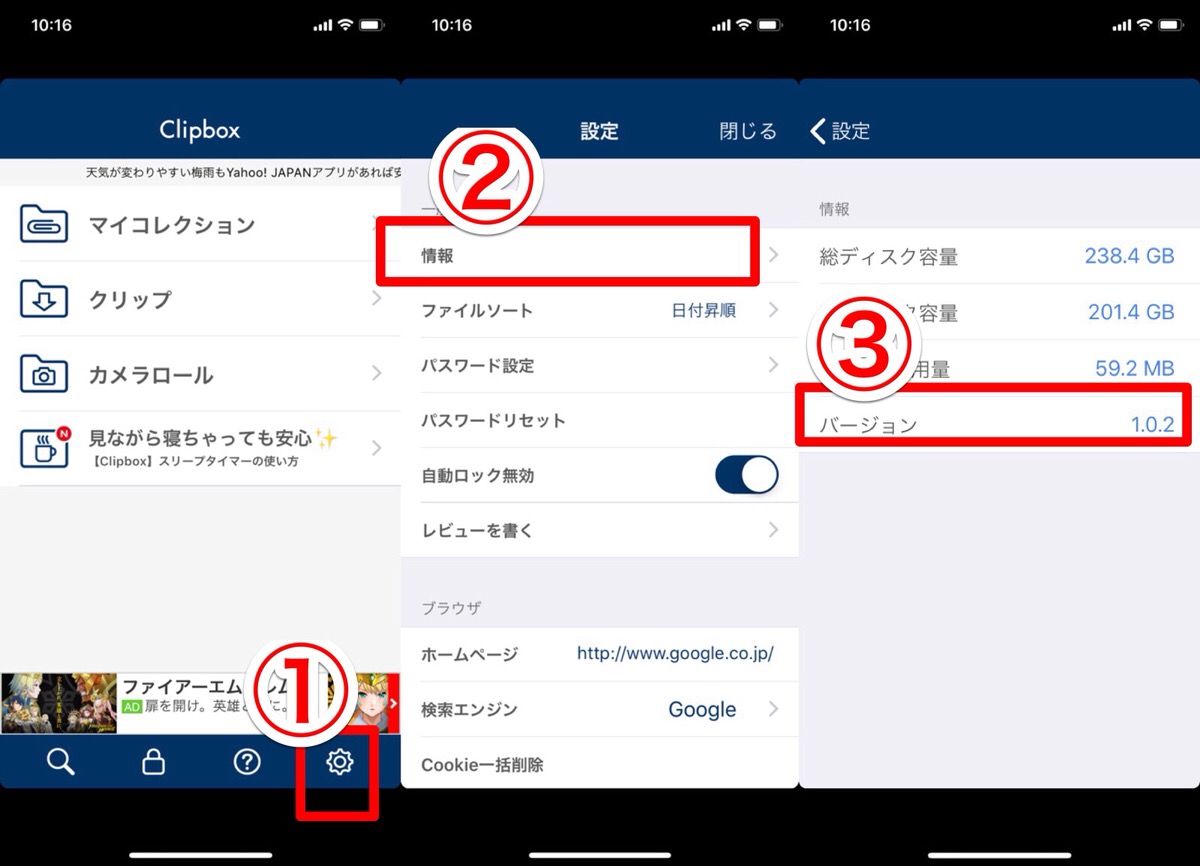
※画像はiPhone版のものですので、Android版では若干表示が異なります。ご注意ください。
こんな感じ!どんなアプリもバージョン情報は設定画面から確認するものが大半だと思います!(設定画面に書いていないこともあります)
参考にしてみてくださいね☻
みなさんも、トラブルに見舞われた時は、まず『バージョン情報』を確認してみてください!